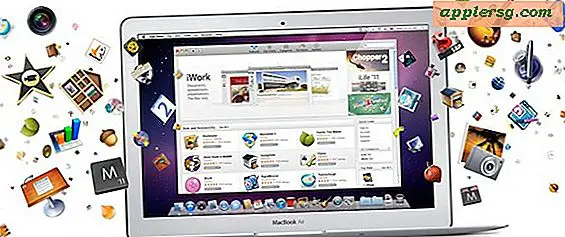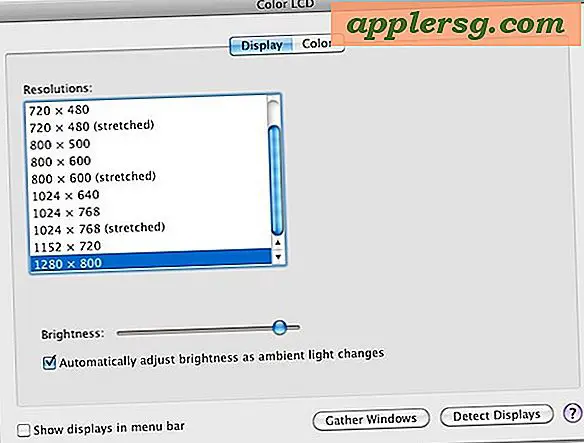Cara Memformat Drive untuk Mac & PC Kompatibilitas
Anda dapat memformat hard drive atau USB flash disk secara khusus agar kompatibel dengan komputer Mac OS X dan Windows PC. Meskipun kemampuan lintas platform yang sangat baik ini tidak diketahui banyak pengguna, ini bukan proses yang rumit, dan jika Anda sering menggunakan PC Mac dan Windows, Anda akan menemukan ini sangat berguna karena semua data, media, atau file yang tersimpan di drive akan selalu dapat diakses dari sistem operasi apa pun. Hanya perlu beberapa menit untuk memulai dan itu sangat mudah, dan kami akan memandu Anda melalui seluruh proses dalam beberapa langkah sederhana.
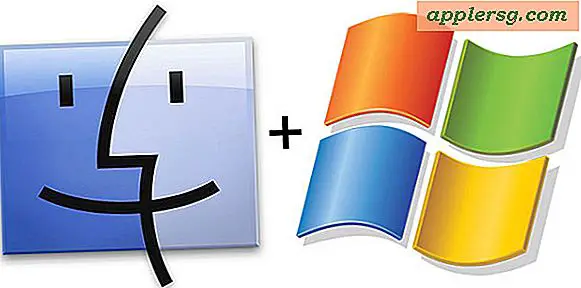
Ingat, memformat drive menghapus semua data yang ada di dalamnya sehingga membuat cadangan file penting sebelum melanjutkan. Mari segera tinjau cara memformat drive apa pun untuk kompatibilitas PC Mac dan Windows dengan dukungan baca dan tulis.
Memformat Drive untuk Kompatibilitas PC Mac OS X & Windows
Ini bekerja dengan hard drive, flash drive, SSD, USB drive, atau hampir semua jenis penyimpanan lain yang diterima oleh mesin Mac dan Windows, dan seluruh proses dilakukan di Mac OS X:
- Luncurkan Disk Utility, ditemukan dalam / Applications / Utilities /
- Hubungkan drive yang ingin Anda format untuk kompatibilitas ganda ke Mac
- Klik nama drive di daftar sisi kiri di Disk Utility, dan kemudian klik tab "Hapus"
- Klik menu pulldown bersama "Format" dan pilih "MS-DOS (FAT)"
- Secara opsional, beri nama drive
- Klik tombol "Hapus" untuk memformat drive untuk kompatibilitas PC Mac & Windows


Jika Anda ingin mem-boot drive pada PC atau menggunakannya dengan versi Windows yang lebih lama, Anda mungkin juga perlu mengatur skema partisi ke Master Boot Record (MBR) untuk kompatibilitas penuh Windows:
- Klik drive, lalu pilih tab "Partisi"
- Dari menu dropdown “Partition Layout”, pilih “1 Partition”
- Klik "Opsi" dan pilih "Master Boot Record" sebagai tipe partisi, lalu klik "OK" dan "Terapkan"
Drive format sangat cepat, meskipun total waktu yang dibutuhkan akan tergantung pada ukuran drive. Ingat, memformat drive menghapus semua data di dalamnya.
Menggunakan Format Sistem File FAT untuk Mac & Windows Kompatibilitas
Setelah drive diformat, akan kompatibel untuk dibaca dan ditulis pada Mac dan PC, dan sistem file FAT yang dihasilkan kompatibel dengan semua versi Mac OS X, Windows 95, 98, Windows XP, Vista, 7, Windows 8, bahkan Windows 10, ini adalah salah satu format sistem file yang paling banyak dikenal dan digunakan.
Kompatibilitas yang tersebar luas ini menjadikan FAT sebagai sistem file ideal untuk digunakan pada USB flash drive atau hard drive eksternal yang dimaksudkan untuk digunakan di lingkungan dengan beberapa sistem operasi.
Kelemahan utama menggunakan FAT32 adalah batas ukuran file, yang membatasi file pada drive menjadi 4GB dalam ukuran atau kurang. Jika Anda membutuhkan file tunggal lebih besar dari 4GB, gunakan exFAT sebagai gantinya, meskipun Anda akan kehilangan beberapa kompatibilitas dengan versi Mac OS X dan Windows yang lebih lama.
Apakah NTFS Kompatibel dengan Mac?
Sistem file NTFS adalah opsi lain untuk digunakan untuk drive dan volume berformat Windows, tetapi memiliki kompatibilitas terbatas dengan Mac OS secara default. Pengguna Mac dapat me-mount dan membaca drive Windows berformat NTFS, membuat NTFS kompatibel dengan Mac pada bacaan dan pemasangan depan, tetapi menulis ke drive NTFS membutuhkan menggunakan perangkat lunak pihak ketiga atau mengaktifkan dukungan tulis NTFS pada Mac menggunakan fungsi eksperimental yang dibundel Mac. Ini kurang ideal untuk sebagian besar pengguna, jadi sementara NTFS kompatibel dengan Mac dan Windows PC, jika Anda ingin melakukan pembagian file yang berat antara keduanya dengan banyak membaca dan menulis, Anda mungkin lebih baik memformat drive sebagai FAT32 seperti yang dibahas di atas.
Bagaimana dengan HFS Apple File System?
HFS adalah sistem file Mac. Jika Anda hanya berniat menggunakan drive pada Mac, disarankan untuk memformat untuk penggunaan Mac OS X hanya menggunakan sistem file journaled. Ketahuilah bahwa format Mac saja biasanya tidak dapat dibaca oleh mesin Windows tanpa perangkat lunak pihak ketiga di PC.